360 view
Tâches
Dans la 360 View, on retrouve l’onglet « Tâches » entre les onglets ‘Processus’ et ‘ Documents’.
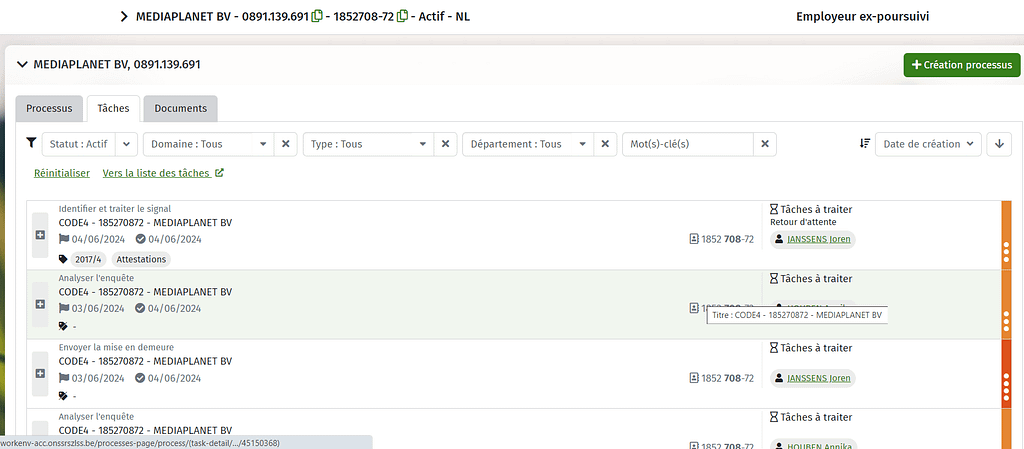
Tout comme avec les autres onglets, des filtres permettent de filtrer selon ses souhaits.
Il est possible de filtrer selon:
- Statut
- Business domain
- Type de tâche
- Département
- Mot clé
Il est aussi possible de filtrer sur le type de tâche, date de création, date de dernière action et date d’échéance.
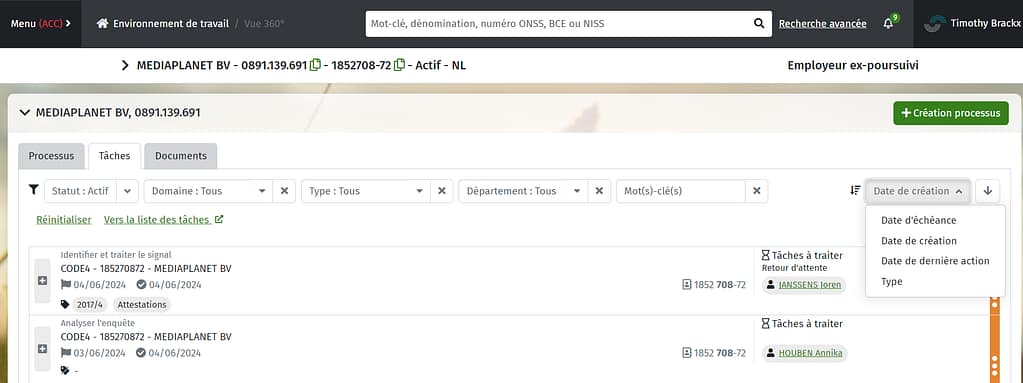
En appliquant plusieurs critères, le résultat sera montré en dessous.
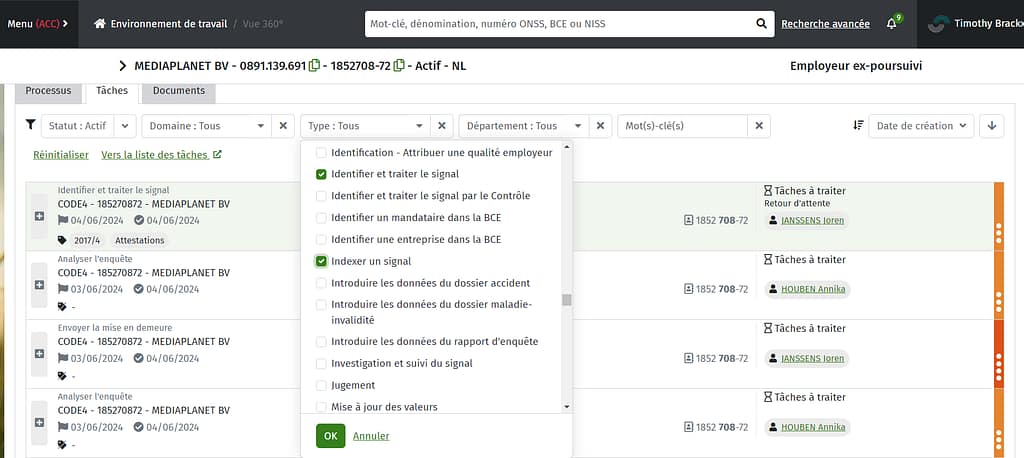
En cliquant sur le lien ‘Vers la liste des tâches’, un nouvel onglet s’ouvre et nous arrivons dans l’aperçu des tâches. Les filtres auparavant sélectionnés sont repris.
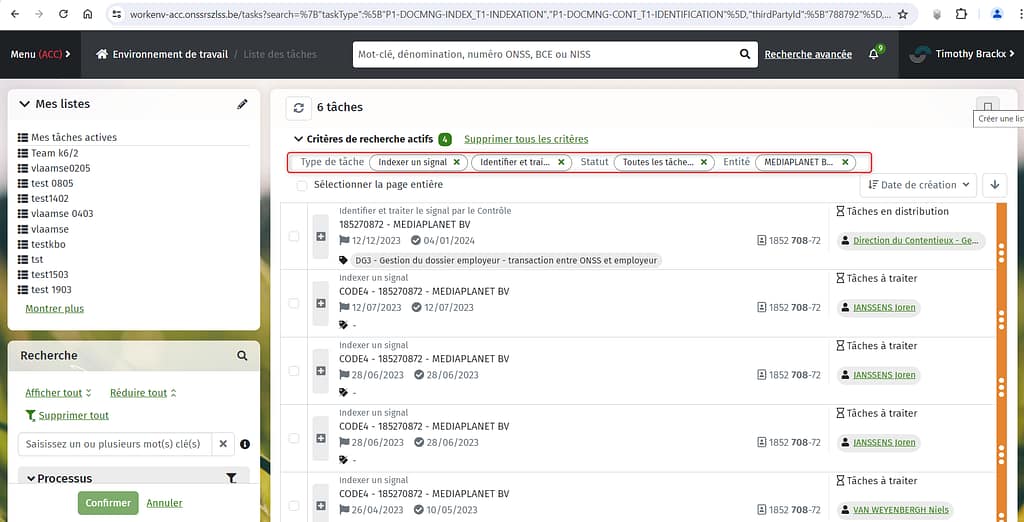
Le sidepanel
Retournons au niveau de la vue 360 (360 view); si vous cliquez sur le « + » le side panel s’ouvre.
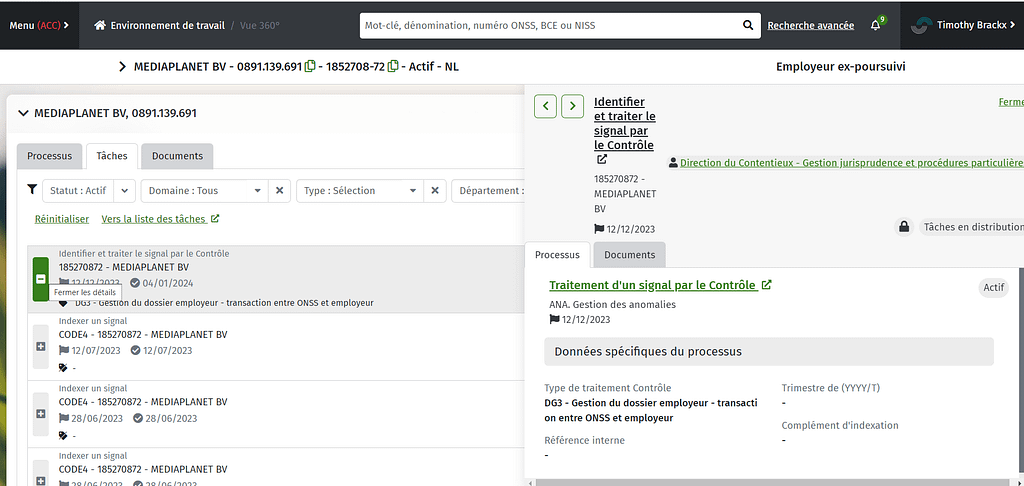
Le side panel contient plus d’informations sur le processus. Un aperçu:
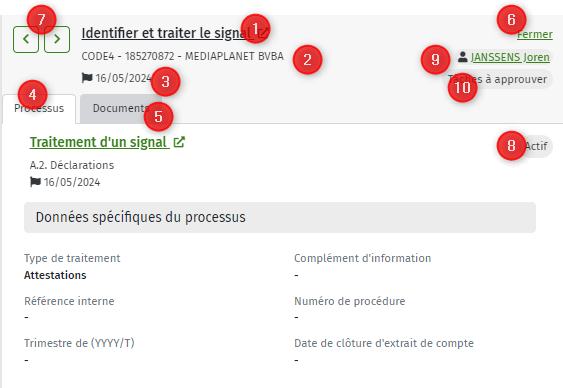
1 – Type de tâche: en cliquant sur le lien, la tâche s’ouvrira dans un autre onglet.
2 – Titre de la tâche
3 – Date de création
4 – ‘Processus’ : il s’agit du processus auquel la tâche appartient. En cliquant sur la tâche, elle s’ouvrira dans un nouvel onglet.
5 – ‘Documents’: si la tâche contient 1 ou plusieurs document ayant le statut définitif ou cours d’indexation, ils seront visibles ici. Quand une tâche contient plus de 20 documents, le side panel n’affichera que 20 documents. Pour consulter les autres documents, il suffit de cliquer sur le lien ‘Consulter la vue détaillée’ affiché dans le message au sommet de l’onglet documents.
6 – Fermer: Fermez le side panel
7- Utilise les flèches pour naviguer entre les processus.
8- La tâche est-elle clôturée ou active?
9 – A qui la tâche est assignée
10 – Le statut. Dans ce cas ci tâche ‘à réviser’